Cómo cancelar Spotify Prémium
Como consecuencia de la marcha de músicos como Neil Young y Joni Mitchell de Spotify, muchos de sus usuarios han dejado de utilizar el famoso servicio de música por streaming.
Spotify se ha visto invadido de solicitudes de cancelación en las últimas semanas a raíz del ataque de un cantante famoso contra un popular podcaster. Neil Young ha acusado abiertamente a Joe Rogan de difundir mentiras sobre la COVID-19 en su pódcast, el cual solo está disponible en Spotify, por lo que ha exigido que su música sea retirada del sitio si el pódcast de Rogan no es eliminado. Spotify, por su parte, favoreció a Rogan y, desde entonces, la mayor parte de la música de Young ha sido eliminada, lo que ha provocado el descontento de muchos de sus seguidores.
Un gran número de usuarios han decidido cancelar sus suscripciones indignados por la ausencia de la música de Young y de otros músicos destacados como Nils Lofgren y Joni Mitchell. La semana pasada, los usuarios de Twitter denunciaron que Spotify había cerrado momentáneamente la atención al cliente en directo debido a un volumen excesivo de solicitudes de cancelación, algo que la empresa negó.
A continuación te indicamos cómo cancelar tu suscripción a Spotify Prémium a través del sitio web utilizando cualquier navegador o utilizando tu ID de Apple.
Cómo cancelar tu suscripción a Spotify Prémium en un navegador web
Si te suscribiste a un plan Prémium a través del sitio web, tendrás que cancelar tu suscripción desde allí. No podrás cancelar tu suscripción a través de las aplicaciones para móvil o escritorio.
- Accede a tu cuenta desde tu iPhone, teléfono Android o PC a través del sitio web de Spotify.
- En un navegador para móvil, pulsa el símbolo de las tres líneas horizontales situado en la esquina superior derecha y selecciona Login (Iniciar sesión) en el menú que aparece a continuación. Si utilizas un navegador de escritorio, deberás hacer clic en Login (Iniciar sesión) en la esquina superior derecha de la página.
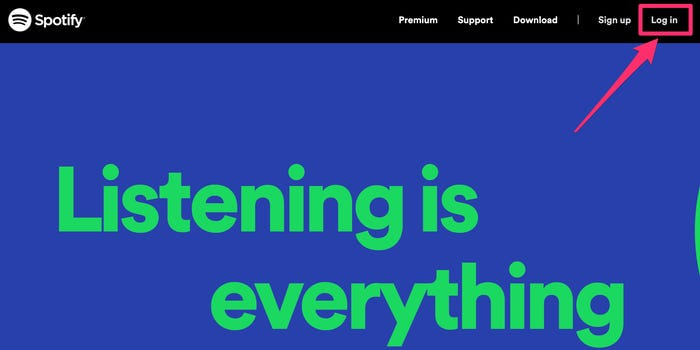
3. Una vez que hayas iniciado sesión correctamente, dirígete a la sección Account (Cuenta). Toca el icono de las tres líneas horizontales situado en la esquina superior derecha de tu dispositivo móvil para abrir el menú desplegable. Selecciona la opción Account (Cuenta). Introduce tu nombre de usuario y contraseña y haz clic en Login (Iniciar) sesión en la esquina superior derecha de la página para acceder a tu cuenta.
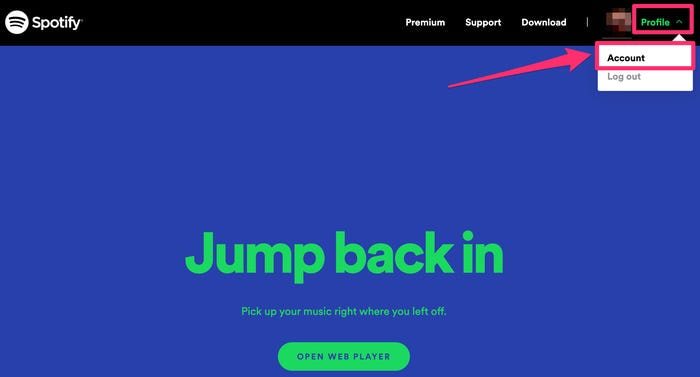
4. Puedes modificar tu plan actual navegando hasta el final de la página y seleccionando el botón Change Plan (Cambiar plan).
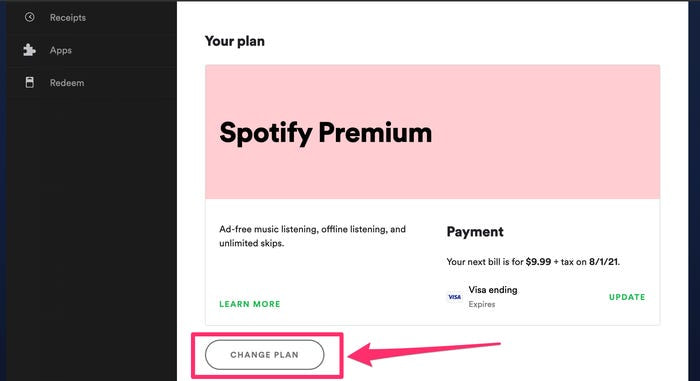
5. Para más información sobre cómo cancelar tu suscripción a Spotify Prémium, visita la sección Spotify Free en la siguiente página y toca o haz clic en Cancel Prémium (Cancelar Prémium).
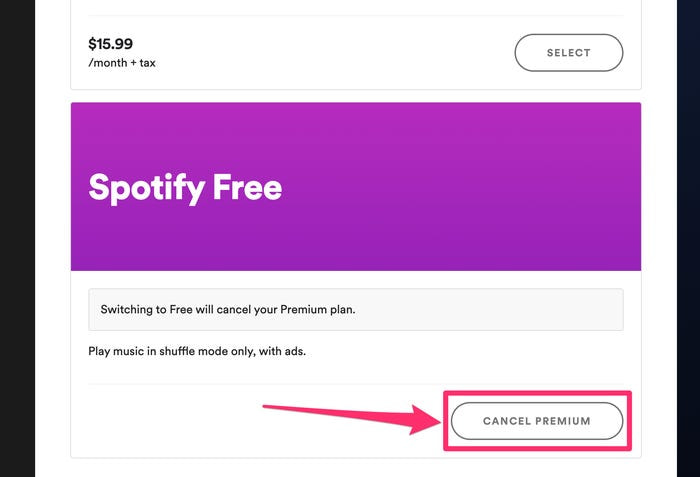
6. Cuando canceles tu suscripción Prémium, sabrás exactamente lo que perderás. Para cancelar tu suscripción, dirígete al final de la página y haz clic en Continue (Continuar). A continuación, en la siguiente pantalla, vuelve a hacer clic en Continue to Cancel (Continuar para cancelar).
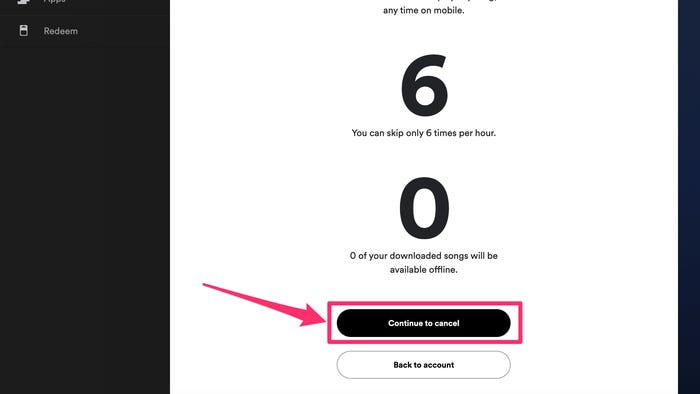
7. A continuación, confirma la cancelación de tu cuenta Prémium pulsando Yes, Cancel (Sí, Cancelar). En ese momento, tu cuenta volverá a la versión gratuita.
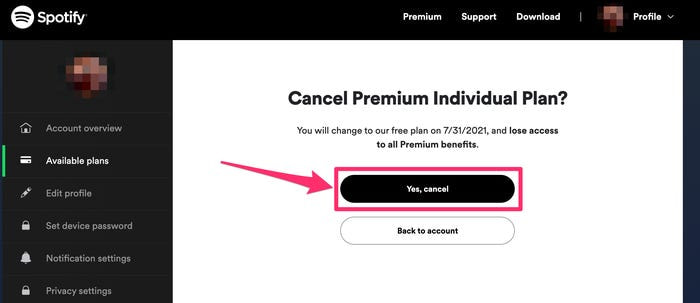
¡Desbloquea todo el contenido de Spotify desde cualquier parte del mundo con VPN Unlimited!
Nota: VPN Unlimited es parte del paquete de seguridad de MonoDefense.
Cómo cancelar Spotify Prémium con el ID de Apple
Independientemente de si has comprado Spotify Prémium a través de la tienda de aplicaciones de Apple o de otra tienda de aplicaciones de terceros, puedes cancelar tu suscripción a través de los ajustes del ID de Apple en tu iPhone.
1. Abre la app Settings (Ajustes) de tu iPhone o iPad.
2. Dirígete a la página de Settings (Ajustes) y pulsa sobre tu nombre e ID de Apple situados en la parte superior de la pantalla.
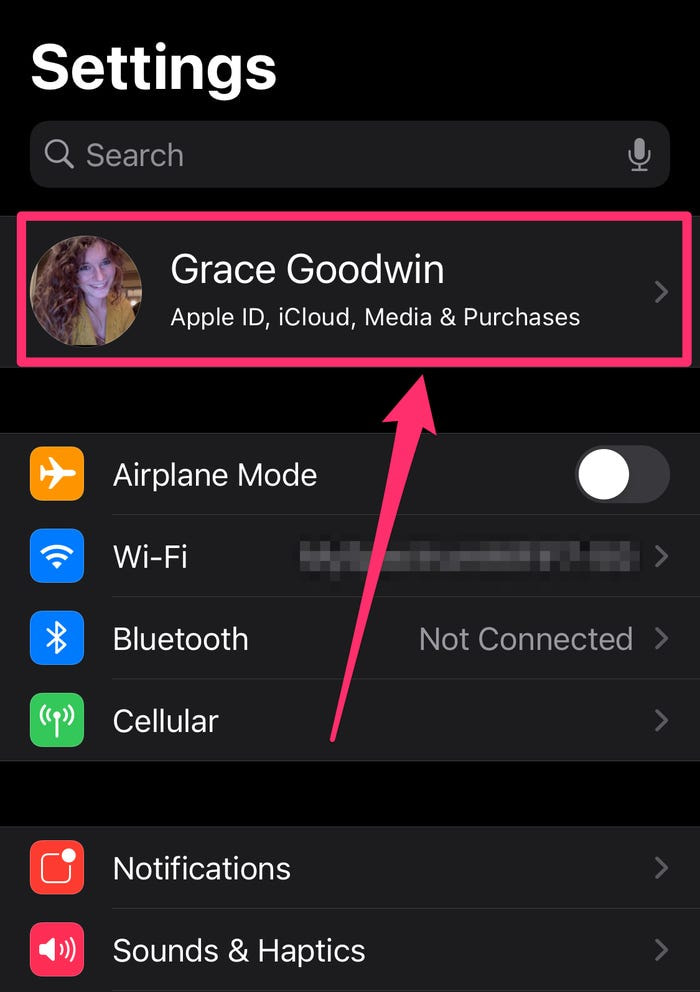
3. Todas tus Suscripciones serán visibles en la página del ID de Apple.
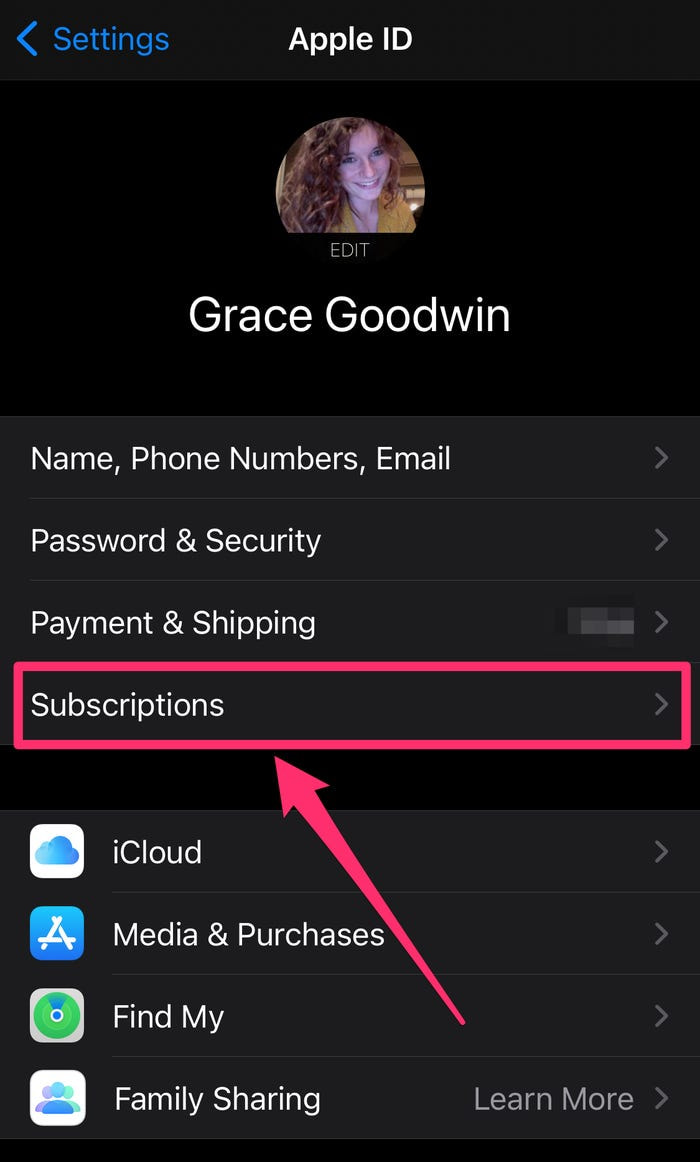
4. Busca y selecciona Spotify en tu lista de suscripciones.
5. A continuación, en la página de Spotify, haz clic en Cancel Subscription (Cancelar suscripción).
Esto no eliminará tu cuenta, sino que pondrá fin a tu suscripción Prémium y te regresará al modo gratuito, el cual te permite reproducir música con anuncios. También podrás conservar todas tus listas de reproducción y canciones que tengas almacenadas. Tu cuenta Prémium seguirá siendo accesible hasta tu próximo periodo de pago, que puede ser dentro de unos días o semanas.
Suscripción de terceros
Si por alguna razón no ves la opción de modificar tu plan, es posible que estés recibiendo tu suscripción como parte de un paquete de otra empresa, como un proveedor de servicios de telefonía móvil e Internet o Apple. Si este es el caso, tendrás que ponerte en contacto con el tercero para cancelar tu suscripción de pago. Si tienes un iPhone, por ejemplo, ve a Ajustes, pulsa tu nombre en la parte superior de la pantalla y, a continuación, Suscripciones para comprobar a qué servicios estás suscrito a través de Apple.
Si formas parte de un plan familiar, pero no eres el gestor del plan, puedes abandonar el plan pero no cancelar la suscripción. Solo el gestor del plan puede hacerlo.
Utiliza la mejor VPN para desbloquear todo el contenido de Spotify y escuchar tu música favorita estés donde estés
¡Descarga VPN Unlimited!